Πώς να διορθώσετε το Slow Loading Finder στο Mavericks Tenorshare
Αγόρασα το ολοκαίνουργιο Macbook Pro Retina ότιήρθε με τον Mavericks. Κατά την επισύναψη εγγράφων σε μηνύματα ηλεκτρονικού ταχυδρομείου κ.λπ., παίρνει το Finder μου για πάντα για να φορτώσει τα περιεχόμενα του καταλόγου που προσπαθώ να αποκτήσω πρόσβαση. Μήπως κάποιος άλλος βιώνει το αργή φόρτωση Finder στο Mavericks; Οποιαδήποτε πρόταση για μια λύση;

Μετά την αναβάθμιση σε Mavericks, πολλούς χρήστεςανακάλυψε ότι μερικά πράγματα που είναι μάλλον ενοχλητικά με το Finder στο Mavericks. Το Finder είναι μάλλον χαλαρό και φαίνεται να παίρνει υψηλό CPU. Για να διορθωθεί η βραδύτητα του Finder και η υψηλή χρήση της CPU, η μία λύση που αποδείχθηκε λειτουργική είναι να σκουπίσουμε το αρχείο plist και να τον αναγκάσουμε να ξανακτίσει.
Διορθώστε τη βραδύτητα του Finder από το Trashing Plist File
Απορρίμματα του com.apple.finder.plist αρχείο βασικά επαναφέρει Finder στις προεπιλεγμένες ρυθμίσεις. Όταν καταργηθεί αυτό το αρχείο, θα χρειαστεί να επαναρυθμίσετε τις προσαρμοσμένες προτιμήσεις του Finder εάν έχετε κάνει οποιαδήποτε μέσα από το Finder> Preferences. Αυτό περιλαμβάνει θέματα όπως το προεπιλεγμένο νέο παράθυρο, τις προτιμήσεις καρτελών, τα πράγματα που εμφανίζονται στην επιφάνεια εργασίας, οι αλλαγές στις προτιμήσεις αναζήτησης, τα στοιχεία της πλαϊνής γραμμής, οι επεκτάσεις ονόματος αρχείου κ.ο.κ.
- 1) Από το Finder στο Mavericks, πατήστε Command + Shift + G για να καλέσετε το "Go To Folder" και εισάγετε τη διαδρομή: ~ / Library / Preferences /
- 2) Βρείτε το αρχείο που ονομάζεται "com.apple.finder".plist "και να το μετακινήσετε στην επιφάνεια εργασίας (αυτό θα πρέπει να κάνει ένα αντίγραφο του αρχείου, αν όχι, κρατήστε πατημένο το πλήκτρο Option όταν το μετακινείτε για να δημιουργήσετε ένα αντίγραφο) - αυτό χρησιμεύει ως αντίγραφο ασφαλείας στην απίθανη περίπτωση κάτι πάει στραβά.
- 3) Διαγράψτε το υπόλοιπο αρχείο com.apple.finder.plist από το φάκελο ~ / Library / Preferences /.
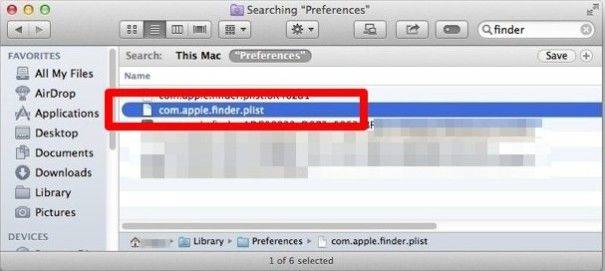
- 4) Εκκινήστε τον τερματικό, που βρίσκεται στο / Applications / Utilities / και πληκτρολογήστε την εντολή: killall Finder.
- 5) Επίσκεψη χτύπημα για να εκτελέσει την εντολή και να αναγκάσει το Finder να ξαναρχίσει, Finder θα πρέπει τώρα να ανταποκριθεί πιο γρήγορα.
Εάν είστε ικανοποιημένοι με τη γραμμή εντολών, μπορείτε να χρησιμοποιήσετε την ακόλουθη εντολή, η οποία τοποθετεί ολόκληρη την ακολουθία σε μια μοναδική συμβολοσειρά εντολών:
rm ~ / Βιβλιοθήκη / Προτιμήσεις / com.apple.finder.plist && killall Finder
Και οι δύο παραπάνω εντολές θα σας βοηθήσουν να σκουπίστε τοplist file, μειώστε τη χρήση της CPU και επιταχύνετε το Finder. Σε σύγκριση με την παρακάτω εικόνα με αυτήν στην αρχή αυτού του άρθρου, μπορείτε να διαπιστώσετε ότι η χρήση της CPU έχει μειωθεί δραματικά από 198,7 σε 1,2. Μια τεράστια βελτίωση, σωστά;

Εκτός από τη βραδύτητα Finder, μπορεί να αναβαθμιστεί η Mavericksπροκαλούν επίσης και άλλα προβλήματα, όπως το σφάλμα αλληλογραφίας και την αποσύνδεση Wi-Fi. Σε περίπτωση τέτοιων προβλημάτων, μπορείτε να ελέγξετε τις 5 Συμβουλές αντιμετώπισης προβλημάτων για το Mavericks, οι οποίες παρέχουν λεπτομερείς λύσεις για εσάς. Αν χρειαστεί να ανακτήσετε δεδομένα από το Mavericks, η Tenorshare Any Data Recovery for Mac μπορεί να σας βοηθήσει.










